小丸视频压缩,小丸b站压制视频,b站视频压制小丸绿色免费版
分辨率、码率、帧数等等,这些都是视频的参数,视频在压制过程中还有很多参数的
那些小组和大神都是自己写参数,小丸这些工具就是把这些参数做到尽可能的平衡和最优
我曾经用格式工厂和小丸用相同参数压制,效果一眼见高低
不信你可以自己压了比一下
一、工具介绍
小丸工具箱一款可以压制H264+AAC视频的图形界面工具,内核是x264、neroaac、mp4box等软件。预制了@zj262144 研究出来的高清高压参数。
x264.exe是06_taro编译的x264_32_tMod-8bit-420.exe,软件已经附带x264_32_tMod-10bit-420.exe。用户可自行替换为10bit版本,其他版本请点击06_taro编译版。注意:XP系统需要安装Microsoft.NET Framework 2.0小丸工具箱(视频图形界面压制器)是一款可以压制H264+AAC视频的图形界面工具,内核是x264、neroaac、mp4box等开源软件,属于傻瓜型压制工具。
二、安装步骤
(一)下载软件

(二)安装过程
安装和所有软件一样,基本就是下一步下一步,直到安装完成。
但是,如果使用绿色版,双击就可以运行了。看你选择怎么安装。
以下是打开后的界面:
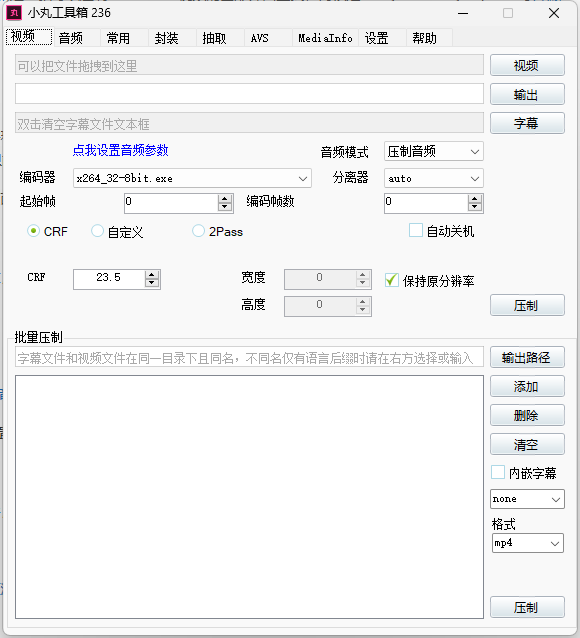
三、核心功能
(一)强大的编码压缩
小丸视频压缩工具集成了x264和x265编码技术。x264编码是目前应用广泛的视频编码标准,能在中等码率下提供出色的画质;x265编码则在x264的基础上,进一步提升了压缩效率,在相同画质下,文件体积可压缩得更小。通过选择合适的编码方式和参数,用户可以灵活控制视频的压缩比和画质表现 。
(二)多格式兼容
该工具支持多种常见视频格式的压缩处理,包括MP4、MKV、AVI等。无论是手机拍摄的视频、网络下载的视频,还是专业设备录制的视频文件,都能导入小丸视频压缩工具进行处理,兼容性强,满足不同用户的需求。
(三)音频处理
小丸视频压缩工具不仅可以对视频进行压缩编码,还能对音频进行处理。它采用AAC音频编码,能有效降低音频文件大小,同时保持良好的音质。用户可以调整音频的采样率、码率等参数,实现对视频音频部分的精细化处理 。
(四)批量处理
当用户需要处理多个视频文件时,小丸视频压缩工具的批量处理功能十分实用。用户只需将多个视频文件添加到任务列表中,统一设置好压缩参数,即可一次性对多个视频进行压制,大大提高工作效率,节省大量时间和精力。
(五)参数自定义
对于有一定视频处理经验的用户,小丸视频压缩工具提供了丰富的参数自定义选项。用户可以手动设置分辨率、帧率、码率控制模式、CRF(恒定码率因子)等参数,根据不同的视频内容和使用场景,精准控制视频的最终效果,实现个性化的视频压缩需求 。
四、使用方法
(一)导入视频
- 打开小丸工具箱软件,进入主界面。选择导入视频或拖拽视频到下图区域中,导入后选择压缩,见下图:
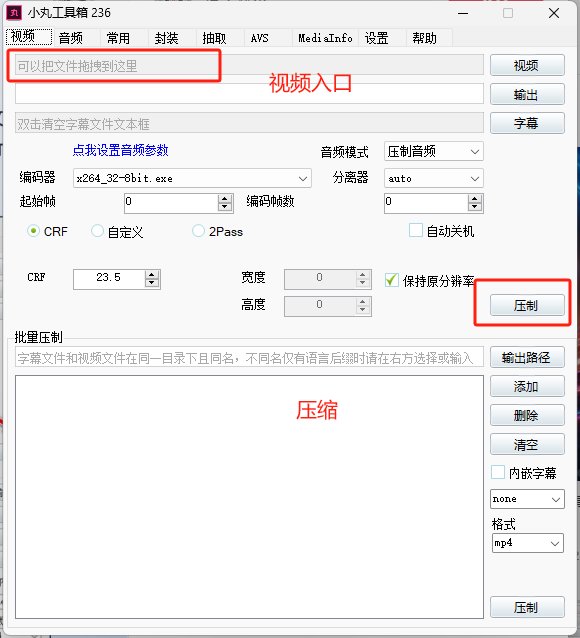
视频压缩中,可以看到一些看不懂的代码,不用理会,我也看不懂。
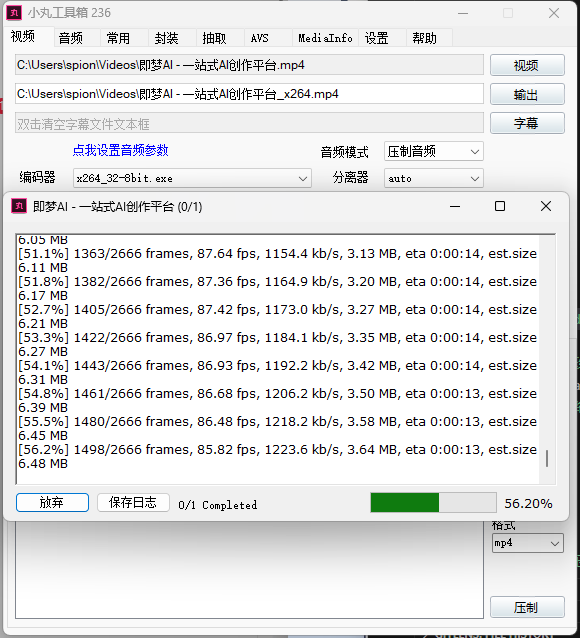
- 封装转换:可将其它视频格式如MKV/FLV/F4V转换成MP4。
打开小丸工具主界面,然后选择封装,
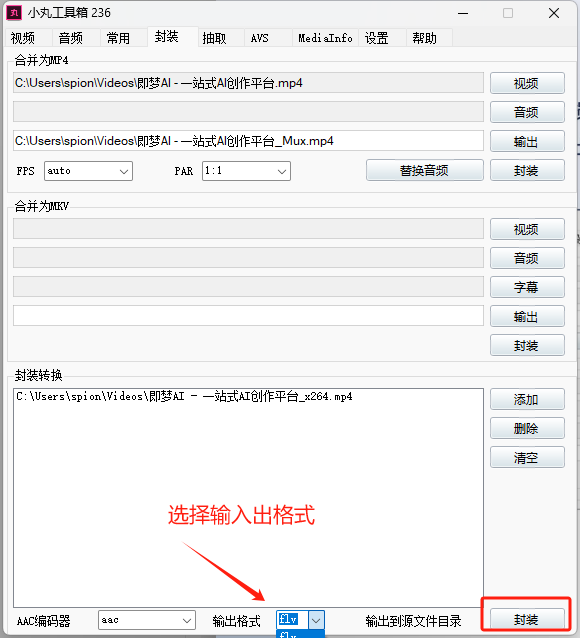
- 还可以抽取音频,音频中有多个音乐都可以抽取。
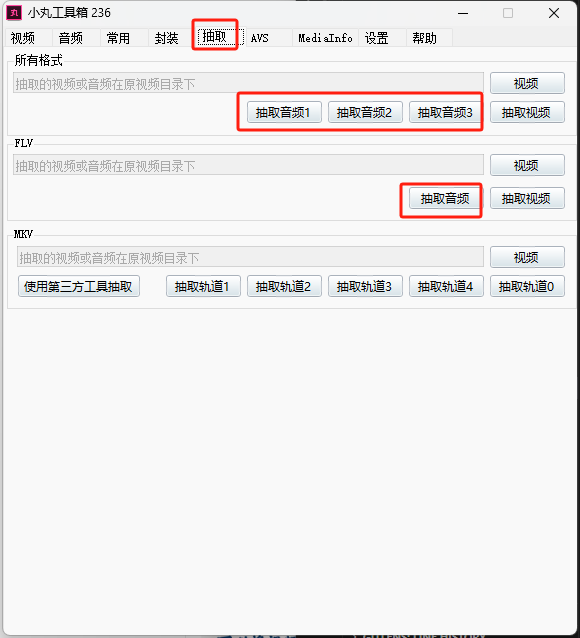
(二)设置压缩参数
- 编码方式选择:在“视频流”区域的“编码器”下拉菜单中,选择x264或x265编码。若追求更高的压缩比,可选择x265;若注重兼容性和相对快速的处理速度,x264是不错的选择。
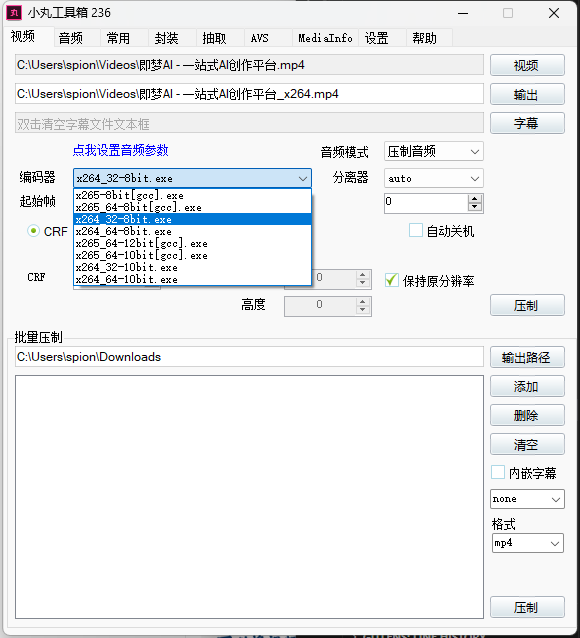
-
码率和CRF设置:码率控制模式可选择“平均码率”“恒定码率因子(CRF)”等。选择“平均码率”时,需手动输入视频的目标码率;选择“CRF”模式,可通过调节CRF值来控制画质,CRF值越低,画质越好,文件越大,一般取值在18 - 28之间较为合适,可根据实际需求调整。
-
分辨率和帧率调整:在“视频流”区域找到“分辨率”和“帧率”选项,可手动输入数值或通过下拉菜单选择合适的参数,以满足不同的视频播放需求。
-
音频设置:在“音频流”区域,选择合适的音频编码器(通常为AAC),并可调整音频码率、采样率等参数,设置完成后,确保“保留音频流”选项已勾选。
-
输出格式和路径设置:在“输出”区域,点击“输出路径”后的“浏览”按钮,选择压缩后视频文件的保存位置;在“输出格式”下拉菜单中,选择MP4、MKV等想要的输出格式 。
(三)开始压缩
完成视频导入和参数设置后,点击软件界面下方的“压制”按钮,小丸视频压缩工具将开始对视频进行压缩处理。在压制过程中,界面会显示进度条、处理速度、剩余时间等信息,方便用户了解任务进度。
(四)查看与导出
- 视频压制完成后,软件界面会提示压制完成。此时,可在输出路径文件夹中找到压缩后的视频文件,双击打开进行查看,检查视频的画质、声音等是否符合预期。
- 若对压缩效果不满意,可返回软件界面,调整相应的压缩参数,重新进行压制,直至获得满意的视频效果。